En GitHub , podemos invitar a otros usuarios de GitHub a convertirse en colaboradores de nuestros repositorios privados (que caduca a los 7 días si no se acepta, restaurando las licencias no reclamadas). Como colaborador, de un repositorio personal puede extraer (leer) el contenido del repositorio y enviar (escribir) cambios al repositorio. Puede agregar colaboradores ilimitados en repositorios públicos y privados (con algunas restricciones de límite por día). Pero, en un repositorio privado, el propietario del repositorio solo puede otorgar acceso de escritura a los colaboradores y estos no pueden tener acceso de solo lectura.
GitHub también restringe la cantidad de colaboradores que podemos invitar en un período de 24 horas. Si superamos el límite, entonces tenemos que esperar 24 horas o también podemos crear una organización para colaborar con más personas.
Acciones que pueden realizar los colaboradores
Los colaboradores pueden realizar una serie de acciones en los repositorios personales de otra persona, a los que han obtenido acceso. Algunos de ellos son,
- Crear, fusionar y cerrar requests de extracción en el repositorio
- Publicar, ver, instalar los paquetes
- Bifurcar los repositorios
- Realice los cambios en los repositorios según lo sugerido por las requests de extracción.
- Marcar propuestas o requests de extracción como duplicadas
- Cree, edite y elimine cualquier comentario sobre confirmaciones, requests de extracción y problemas en el repositorio
- Eliminarse como colaboradores en los repositorios.
- Gestionar lanzamientos en los repositorios.
Ahora, veamos cómo podemos invitar a colaboradores a nuestros repositorios.
Invitar a colaboradores a sus repositorios personales
Siga los pasos a continuación para invitar a colaboradores a su propio repositorio (público o privado).
Paso 1: obtenga los nombres de usuario de los usuarios de GitHub que agregará como colaboradores. En caso de que no estén en GitHub, pídales que inicien sesión en GitHub (consulte Registrarse ).
Paso 2: Ve a tu repositorio (destinado a agregar colaboradores)
Paso 3: Haga clic en Configuración.

Paso 4: Aparecerá una página de configuración. Aquí, en la barra lateral izquierda, haga clic en Administrar acceso
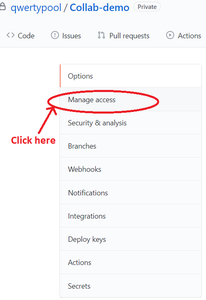
Paso 5: Luego puede aparecer una página de confirmación de contraseña, ingrese su contraseña para la confirmación.
Paso 6: A continuación, haga clic en Invitar a un colaborador.
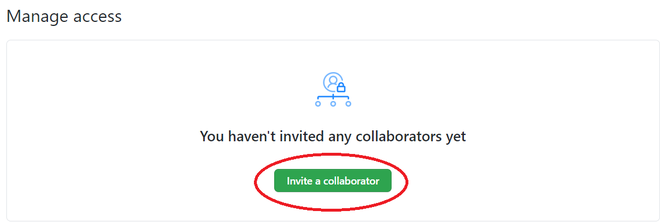
Paso 7: Luego aparecerá un campo de búsqueda, donde podrás ingresar el nombre de usuario de los que quieras agregar como colaborador.
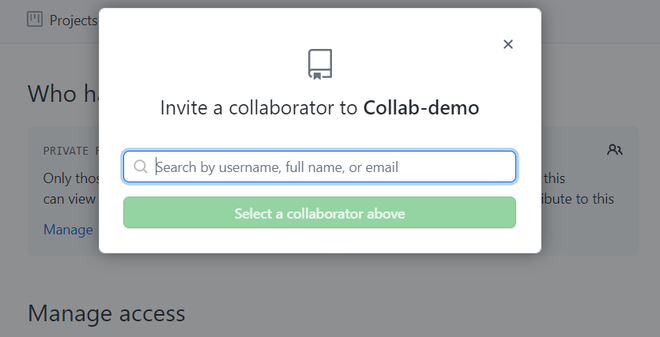
Paso 8: Después de seleccionar a las personas, agrégalas como colaboradoras.
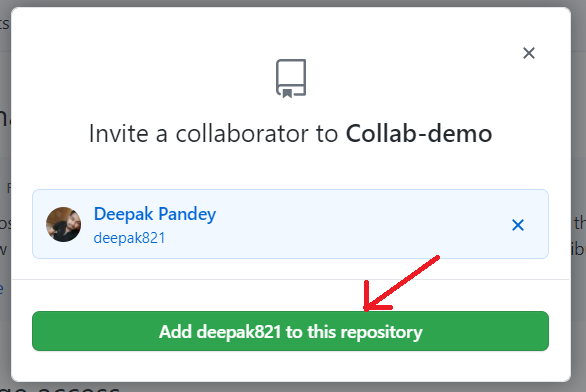
Paso 9: Hemos terminado de agregar un solo colaborador. Ahora, recibirán un correo con una invitación a su repositorio. Una vez que acepten, tendrán acceso de colaborador a su repositorio. Hasta entonces estará en estado de invitación pendiente. También puede agregar más colaboradores y eliminar el existente como se muestra a continuación.
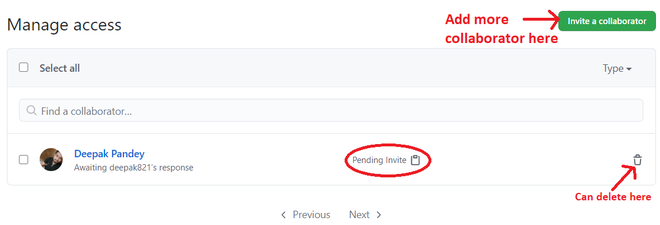
Eliminación de permisos de colaborador de una persona que contribuye a un repositorio
De manera similar a los pasos anteriores, vaya a Su repositorio -> Configuración -> Administrar acceso -> Eliminar icono (en el lado derecho del nombre de usuario del colaborador)

Quitarte a ti mismo del repositorio de un colaborador
En caso de que no desee ser colaborador del repositorio de otra persona, puede dejar de ser colaborador. Para hacer esto, siga los pasos a continuación:
Paso 1: En las esquinas superiores derechas, haz clic en tu foto de perfil y luego en la configuración.
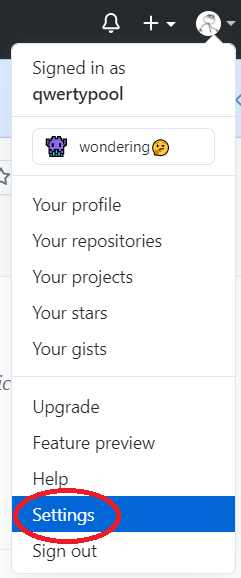
Paso 2: Luego, en la barra del lado izquierdo, haga clic en Repositorios.
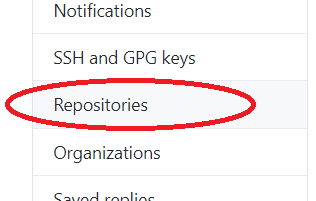
Paso 3: Haga clic en salir del repositorio que desea dejar.
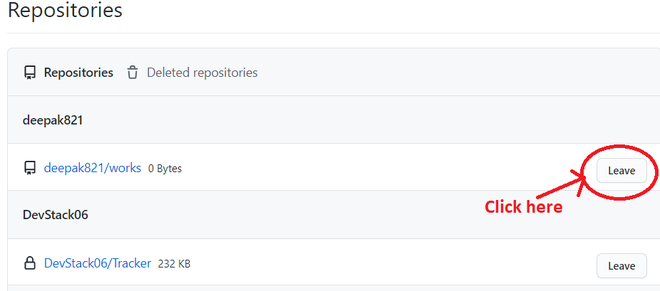
Paso 4: aparecerá un cuadro de advertencia, léalo y luego haga clic en «Entiendo, abandone este repositorio».
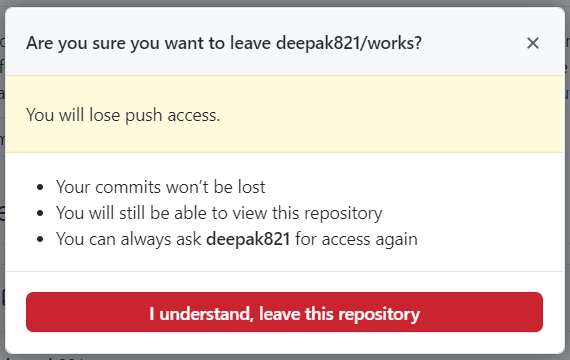
¡Y has terminado de abandonar este repositorio!
Publicación traducida automáticamente
Artículo escrito por deepapandey364 y traducido por Barcelona Geeks. The original can be accessed here. Licence: CCBY-SA